Kā iPhone tālrunī bloķēt slēptos fotoalbumus
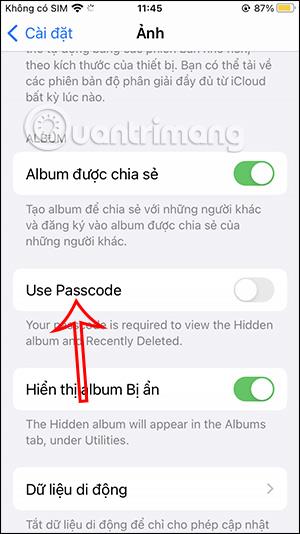
Nesen atjauninātajā iOS 16 operētājsistēmā jums būs iespēja bloķēt albumus, lai paslēptu iPhone attēlus ar paroli vai izmantojot Face ID ar atbalstītajām ierīcēm.
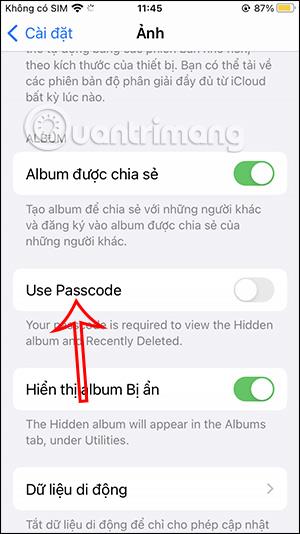
Slēpts attēlu albums iPhone tālrunī palīdzēs mums paslēpt iPhone attēlus, neizmantojot attēlu slēpšanas lietojumprogrammu, kas attiecas uz iOS 14 un jaunākām versijām. Un nesen atjauninātajā iOS 16 operētājsistēmā jums būs iespēja bloķēt albumus, lai paslēptu iPhone attēlus ar paroli vai izmantojot Face ID ar atbalstītajām ierīcēm. Tad jums nav jāslēpj šis albums, vienkārši iestatiet bloķēšanas kodu. Tālāk esošajā rakstā ir sniegti norādījumi, kā iPhone tālrunī bloķēt slēptos fotoalbumus.
Norādījumi iPhone fotoattēlu slēpto albumu bloķēšanai
1. darbība:
Pēc jaunināšanas uz iOS 16 atveriet sadaļu Iestatījumi. Pēc tam noklikšķiniet uz Fotoattēli , lai skatītu lietojumprogrammas Fotoattēli iestatījumus.

2. darbība:
Nākamajā saskarnē redzēsit opciju Izmantot piekļuves kodu vai Izmantojiet Face ID ierīcēm, kas atbalsta Face ID izmantošanu iPhone bloķēšanai. Jūs iespējosit šo drošības līdzekli slēptiem fotoalbumiem iPhone tālrunī.


3. darbība:
Tagad savā iPhone tālrunī atgriežaties lietotnē Fotoattēli. Pēc tam pieskarieties paslēptajam albumam . Šajā brīdī mēs saņemsim paziņojumu, ka šī albuma atbloķēšanai ir nepieciešama parole. Lai turpinātu , noklikšķiniet uz Rādīt albumu .


4. darbība:
Šoreiz tiek parādīta saskarne, kurā varat ievadīt paroli, lai bloķētu slēpto fotoattēlu albumu iPhone tālrunī , kas ir iPhone bloķēšanas parole. Ierīcēm, kas atbalsta Face ID, jums būs jāskenē seja.
Ievadot pareizo paroli, jūs varēsiet apskatīt fotoattēlus šajā slēptajā albumā.

5. darbība:
Ja iPhone tālrunī nevēlaties izmantot slēpto albuma bloķēšanas funkciju , vienkārši izslēdziet opciju Use Passcode . Šajā brīdī jums būs atkārtoti jāievada pareizā iPhone bloķēšanas parole , lai noņemtu šo funkciju.

Sound Check ir neliela, bet diezgan noderīga funkcija iPhone tālruņos.
iPhone lietotnē Fotoattēli ir atmiņu funkcija, kas izveido fotoattēlu un videoklipu kolekcijas ar mūziku, piemēram, filmu.
Kopš pirmās palaišanas 2015. gadā Apple Music ir izaudzis ārkārtīgi liels. Līdz šim tā ir pasaulē otrā lielākā maksas mūzikas straumēšanas platforma pēc Spotify. Papildus mūzikas albumiem Apple Music ir arī mājvieta tūkstošiem mūzikas videoklipu, diennakts radiostaciju un daudzu citu pakalpojumu.
Ja vēlaties savos videoklipos iekļaut fona mūziku vai, konkrētāk, ierakstīt atskaņoto dziesmu kā videoklipa fona mūziku, ir ļoti vienkāršs risinājums.
Lai gan iPhone tālrunī ir iebūvēta lietotne Weather, dažreiz tā nesniedz pietiekami detalizētus datus. Ja vēlaties kaut ko pievienot, App Store ir daudz iespēju.
Papildus fotoattēlu kopīgošanai no albumiem lietotāji var pievienot fotoattēlus koplietotajiem albumiem iPhone tālrunī. Varat automātiski pievienot fotoattēlus koplietotajiem albumiem, atkārtoti nestrādājot no albuma.
Ir divi ātrāki un vienkāršāki veidi, kā Apple ierīcē iestatīt atpakaļskaitīšanu/taimeri.
App Store ir tūkstošiem lielisku lietotņu, kuras jūs vēl neesat izmēģinājis. Parastie meklēšanas vienumi var nebūt noderīgi, ja vēlaties atklāt unikālas lietotnes, un nav patīkami sākt bezgalīgu ritināšanu ar nejaušiem atslēgvārdiem.
Blur Video ir programma, kas aizmiglo ainas vai jebkuru saturu, ko vēlaties tālrunī, lai palīdzētu mums iegūt attēlu, kas mums patīk.
Šis raksts palīdzēs jums instalēt Google Chrome kā noklusējuma pārlūkprogrammu operētājsistēmā iOS 14.









